"Ik heb een gebruikte iPhone gekocht van een van mijn vrienden, hij heeft zijn Apple ID en ik wil het account ontkoppelen, hoe doe ik dat?" Komt met de Apple ID van de vorige eigenaar, dat kan meer zijn dan alleen een ongemak. Het betekent dat u gegevens moet synchroniseren met het iCloud-account van iemand anders in plaats van dat van u. Daarom kun je beter ontkoppel Apple ID van uw iPhone of iPad door onze gids te volgen.
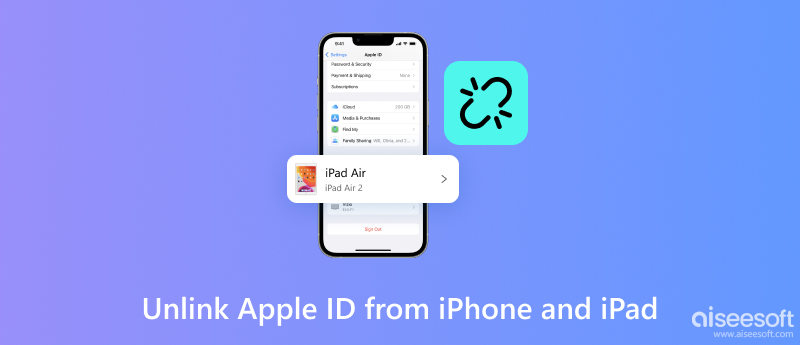
De gemakkelijkste manier om de oude Apple ID van de iPhone te ontkoppelen, is de app Instellingen. Daarvoor is echter het wachtwoord van het account vereist. Met andere woorden, als de vorige eigenaar of uw vriend in de buurt is, kunt u de onderstaande stappen uitvoeren om de klus snel te klaren. Dat onderbreekt de bestaande gegevens in het geheugen van je iPhone of iPad niet, maar de foto's en bestanden die op iCloud worden opgeslagen, zijn niet meer toegankelijk.
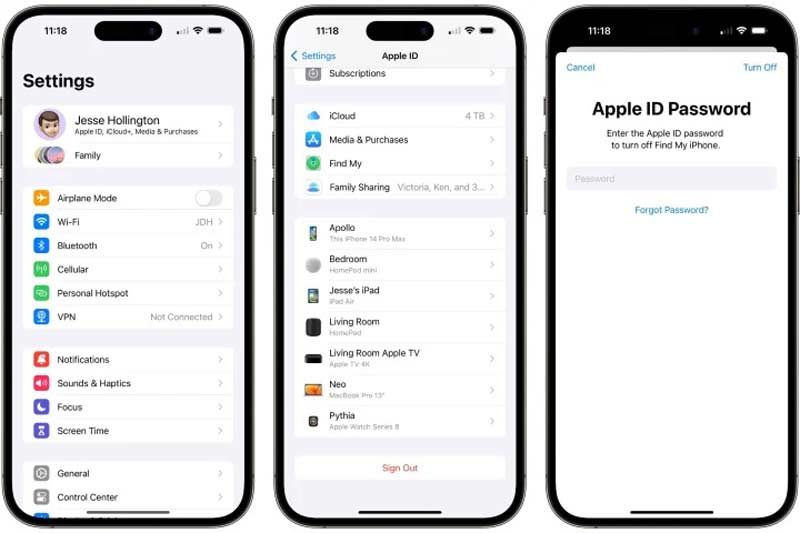
Opmerking: Als de vorige eigenaar meerdere apparaten heeft gekoppeld aan de Apple ID en hij of zij het account nog steeds gebruikt op een andere iPhone of iPad, kun je hem of haar vragen om je iPad of iPhone ook te ontkoppelen in de Instellingen-app op zijn of haar iDevice.
Zelfs als u het apparaat momenteel niet in uw hand heeft, kunt u uw iPhone of iPad loskoppelen van een Apple ID via de Find My-functie op iCloud. Op deze manier is niet alleen het Apple ID-wachtwoord vereist, maar ook de Find My- of Find My iPhone/iPad-configuratie op het apparaat.
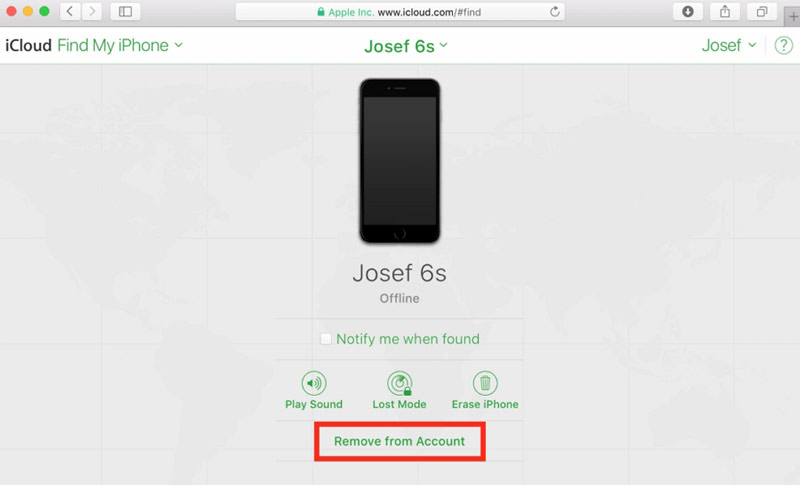
Opmerking: Als u uw iOS-apparaat naar de fabrieksstatus wilt terugzetten, klikt u op Wissen van de iPhone rechtstreeks op de Find My iPhone-pagina.
Ongeacht of u de Apple ID van uw iPhone loskoppelt in de app Instellingen of op de iCloud-website, u hebt het bijbehorende wachtwoord nodig. Om de klus te klaren zonder het wachtwoord, Aiseesoft iPhone-ontgrendelaar is onmisbaar. Het helpt je om Apple ID zonder enige beperking van een iOS-apparaat te verwijderen.

Downloads
Aiseesoft iPhone Unlocker - Beste verwijdering van Apple ID
100% veilig. Geen advertenties.
100% veilig. Geen advertenties.
Installeer het beste hulpprogramma voor het verwijderen van Apple ID's op uw computer. Het is compatibel met Windows 11/10/8/7 en Mac OS X 10.7 of hoger. Start het vervolgens en druk op de Verwijder Apple ID modus. Sluit vervolgens uw iPhone aan op dezelfde computer met een Lightning-kabel. U kunt beter de kabel gebruiken die bij uw apparaat is geleverd om gegevensverlies of hardwareschade te voorkomen. Druk op de Start knop om verder te gaan.

Tip: Tik desgevraagd op Vertrouwen op uw handset.
Hier heb je te maken met twee situaties:
Situatie 1: als Zoek mijn iPhone/iPad is uitgeschakeld op uw apparaat, zal de software de Apple ID direct ontkoppelen. Wat u moet doen, is wachten tot het proces is voltooid.
Situatie 2: Als Zoek mijn iPhone/iPad is ingeschakeld, volgt u de instructies op het scherm om dit uit te schakelen.
Zorg ervoor dat u de tweefactorauthenticatie op uw apparaat hebt ingesteld. Voer vervolgens 0000 in het vak in en druk op Bevestigen. U wordt nu naar het infoscherm geleid. Controleer de informatie en corrigeer eventuele fouten.

Zolang je klaar bent, klik je op de Start om het downloaden van de bijbehorende firmware te starten. Dan doet de software het werk automatisch.

Hoe voeg ik een apparaat toe aan mijn Apple ID?
Om een iOS-apparaat aan uw Apple ID toe te voegen, gaat u naar de app Instellingen en logt u in met uw Apple ID en wachtwoord op die iPhone of iPad. Dan verschijnt het apparaat in je lijst. U kunt ook inloggen via iCloud, iMessage, FaceTime, Apple Store en Game Center.
Kan ik een nieuwe Apple ID aanmaken?
Ja, dat kan maak een nieuwe Apple ID aan in iTunes op een computer of in de Instellingen-app op je iPhone. Houd er rekening mee dat u meerdere Apple ID's kunt aanmaken, maar dat een iPhone of iPad maar aan één account kan worden gekoppeld.
Is Apple ID hetzelfde als het iCloud-account?
Apple ID is zowel je iTunes-account als de login voor je iCloud-account als je hetzelfde e-mailadres gebruikt Apple ID activeren. Dat is een one-stop-shop voor alles van Apple.
Conclusie
In deze gids is besproken hoe u: ontkoppel een Apple ID van een iPhone of iPad. U kunt de klus klaren in de app Instellingen op uw iPhone of iCloud-website met het Apple ID-wachtwoord. Met Aiseesoft iPhone Unlocker kunt u de klus klaren zonder wachtwoord. Als je andere problemen tegenkomt, schrijf ze dan gerust onder dit bericht.

Om het vergrendelde iPhone-scherm te repareren, kan het wissen van de wachtwoordfunctie u veel helpen. En u kunt ook gemakkelijk het Apple ID- of Screen Time-wachtwoord wissen.
100% veilig. Geen advertenties.
100% veilig. Geen advertenties.